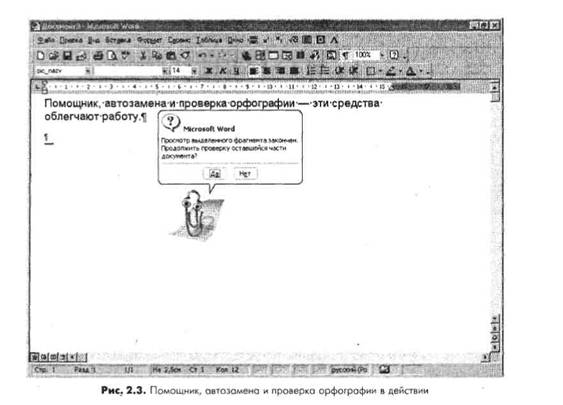Ввод текста
Начиная с самой первой буквы документа, Word 2000 старается облегчить вашу работу. Он следит за
ее ходом и старается предложить помощь. На заднем плане в фоновом режиме работают
следующие средства:
• Помощник ( Office Assistant ). Эта программа оценивает ход работы и смотрит, нельзя ли что-
либо предложить для ее улучшения.
• Автозамена ( AutoCorrect ). Это средство автоматически исправляет ошибки в словах,
имеющихся в словаре.
• Проверка орфографии и грамматики ( Spelling and Grammar ). Это средство, называемое
также Набор правил ( Spell It ), просматривает текст и определяет, имеет ли он орфографические и
грамматические ошибки.
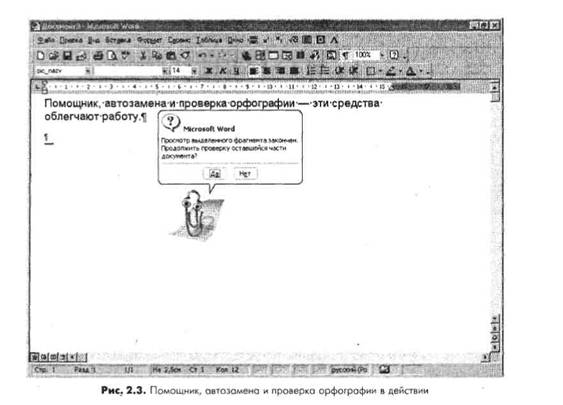
|
Если помощник мешает вам работать, закройте его с помощью команды ? —> Скрыть (Help —>
Hide Offcie Assistant).
Для набора текста в Word начните работу в окне документа. Ввод начинается с места, где находится
точка вставки. По мере ввода символов она перемещается. Если необходимо переписать существующий
текст, установите режим замены. Для переключения в этот режим из режима вставки нажмите на
клавиатуре клавишу Insert или в строке состояния сделайте двойной щелчок на индикаторе ЗАМ (OVR).
Если включен режим замены, надпись ЗАМ выделена черным цветом.
|
При достижении правого поля текст автоматически переходит на новую строку внутри абзаца.
Нажатие клавиши Enter в конце строки делает отбивку абзаца и создает новый абзац или пустую строку
— это так называемый «жесткий возврат каретки».
В обычном режиме просмотра у левого края строки находится черная горизонтальная линия. Это
маркер, определяющий конец документа. Перевести точку вставки, вставить текст или объект ниже
этого маркера нельзя, но сместить маркер вниз можно, если увеличить пространство, вводя новый текст
или нажимая на клавишу Enter. На рис. 2.4 показаны курсор и маркер конца документа:

Эта возможность реализована следующим образом:
• если дважды щелкнуть в правой части страницы, выравнивание текста будет произведено по
правому краю;
• если дважды щелкнуть в левой части страницы, выравнивание текста будет произведено по
левому краю;
• если дважды щелкнуть в центре страницы, текст выравнивается по центру.
• выравнивании текста рассказывается далее, в разделе «Выравнивание и форматирование».
Перемещение курсора
Word поддерживает несколько способов перемещения курсора с помощью клавиатуры. Для перехода
на одну строку вверх или вниз или на один символ влево или вправо можно использовать как
курсорные, так и специальные клавиши, приведенные в табл.
Клавиши перемещения курсора |
Клавиша |
Перемещение |
Ноте |
В начало текущей строки |
End |
В конец текущей строки |
Ctrl+Home |
В начало документа |
Ctrl+End |
В конец документа |
Page Up |
На один экран вверх |
Page Down |
На один экран вниз |
Ctrl+Page Up |
В верхний край экрана |
Ctrl+Page Down |
В нижний край экрана |
Ctrl+<— |
Влево на одно слово |
Ctrl+- —> |
Вправо на одно слово |

|